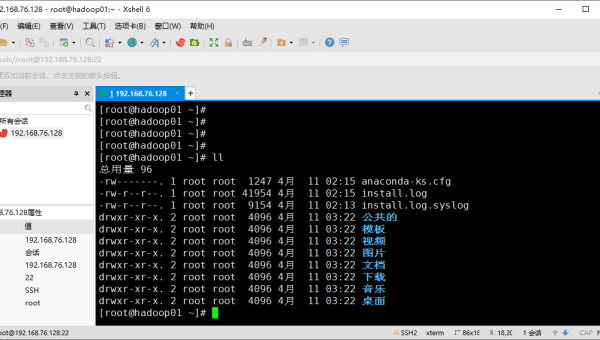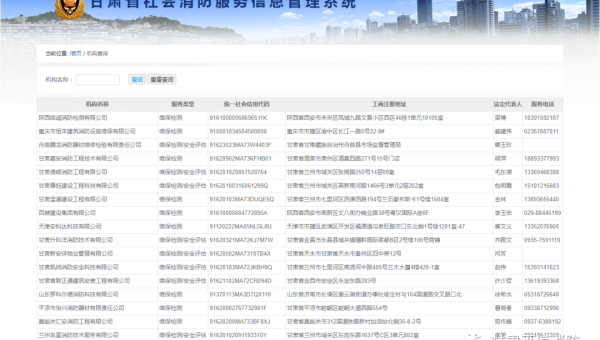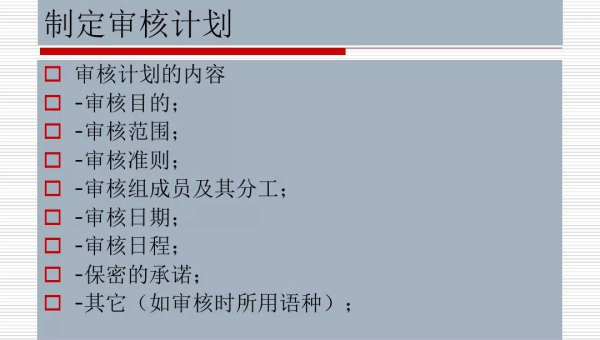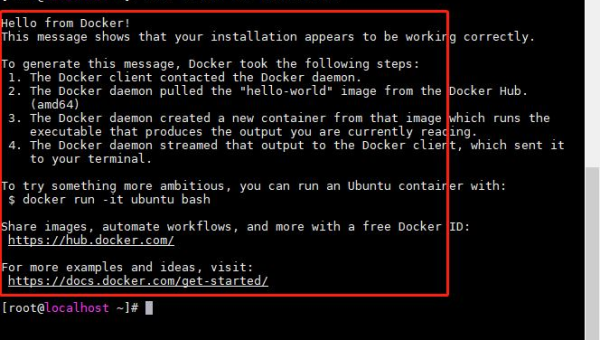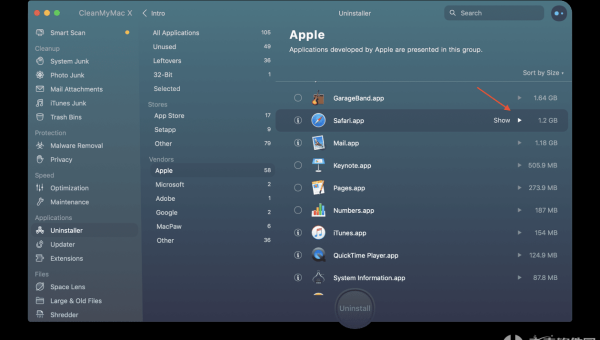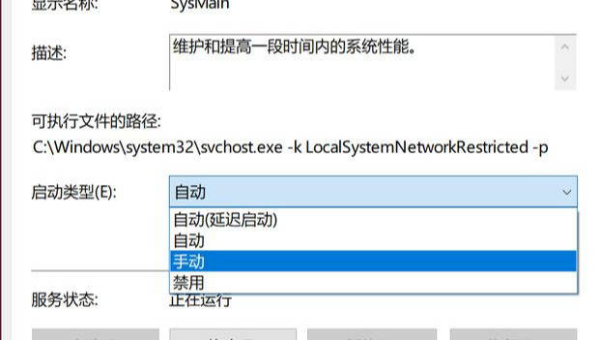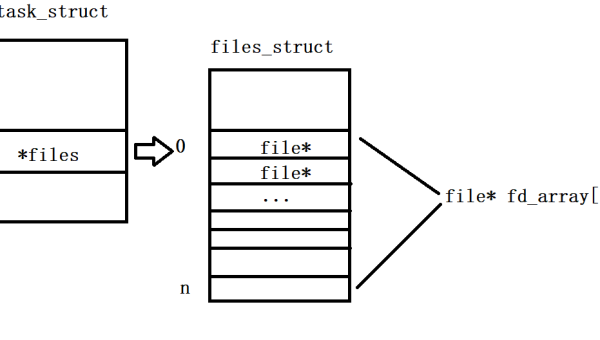Linux如何安装和配置 Cockpit 进行系统管理
近期有些网友想要了解的相关情况,小编通过整理给您分享一下。
在 Linux 系统管理中,Cockpit 是一个不可多得的工具。它通过 Web 界面为用户提供了直观的系统管理体验,尤其适合那些不熟悉命令行操作的用户。本文将详细介绍如何在 Linux 系统中安装和配置 Cockpit,帮助你轻松管理服务器。
什么是 Cockpit?

Cockpit 是一个基于 Web 的服务器管理工具,支持多种 Linux 发行版,如 CentOS、Fedora、Ubuntu 等。它提供了一个直观的界面,用户可以通过浏览器轻松监控和管理服务器资源,包括 CPU、内存、磁盘使用情况,以及网络配置、容器管理等。
Cockpit 的主要功能
- 系统监控:实时查看 CPU、内存、磁盘和网络的使用情况。
- 用户管理:添加、删除和管理用户账户。
- 服务管理:启动、停止和重启系统服务。
- 网络配置:配置网络接口和防火墙规则。
- 容器管理:管理 Docker 和 Podman 容器。
- 日志查看:查看系统日志,方便故障排查。
安装 Cockpit
在 CentOS/RHEL 上安装 Cockpit
更新系统:首先,确保系统是最新的。
sudo yum update -y安装 Cockpit:
sudo yum install cockpit -y启动并启用 Cockpit 服务:
sudo systemctl enable --now cockpit.socket开放防火墙端口:
sudo firewall-cmd --add-service=cockpit --permanentsudo firewall-cmd --reload
在 Ubuntu/Debian 上安装 Cockpit
更新系统:
sudo apt update && sudo apt upgrade -y安装 Cockpit:
sudo apt install cockpit -y启动并启用 Cockpit 服务:
sudo systemctl enable --now cockpit.socket开放防火墙端口:
sudo ufw allow 9090/tcpsudo ufw reload
配置 Cockpit
访问 Cockpit
安装完成后,你可以通过浏览器访问 Cockpit。默认情况下,Cockpit 使用 9090 端口。在浏览器中输入:
https://<服务器IP>:9090使用你的系统用户名和密码登录。
添加 Cockpit 插件
Cockpit 支持多种插件,扩展其功能。例如,你可以安装 cockpit-docker 插件来管理 Docker 容器。
在 CentOS/RHEL 上安装 Docker 插件:
sudo yum install cockpit-docker -y在 Ubuntu/Debian 上安装 Docker 插件:
sudo apt install cockpit-docker -y
安装完成后,刷新 Cockpit 页面,你将看到新增的 Docker 管理选项。
配置 Cockpit 的安全性
为了提高安全性,建议配置 SSL 证书,并限制访问 IP。
配置 SSL 证书:
sudo cp /etc/cockpit/ws-certs.d/example.cert /etc/cockpit/ws-certs.d/yourdomain.certsudo cp /etc/cockpit/ws-certs.d/example.key /etc/cockpit/ws-certs.d/yourdomain.key限制访问 IP:编辑
/etc/cockpit/cockpit.conf文件,添加以下内容:[WebService]AllowUnencrypted=falseAllowOrigins=https://yourdomain.com
结语
Cockpit 为 Linux 系统管理提供了一个简单而强大的工具,尤其适合那些不熟悉命令行的用户。通过本文的指导,你可以轻松安装和配置 Cockpit,享受更便捷的系统管理体验。无论是监控系统资源,还是管理容器和服务,Cockpit 都能满足你的需求。赶紧试试吧,让你的 Linux 系统管理更加高效!